Не горит индикатор на airpods 2
Узнайте, как зарядить свой AirPods с зарядки чехол, и как получить больше срок службы батареи для вашего AirPods.
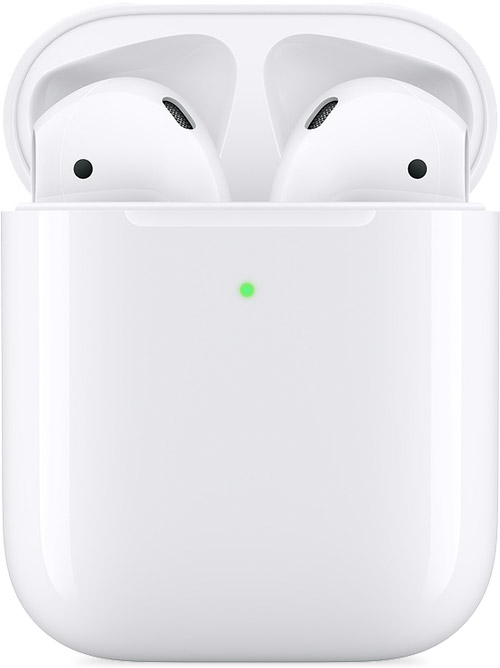
Чтобы зарядить вашего AirPods, положить их в вашем случае. Вашем случае имеет несколько полных зарядов для вашего AirPods, так что вы можете зарядить на ходу. Чтобы сохранить ваш AirPods заряжен, положил их в том случае, когда вы не используете их.
Чтобы зарядить свой чехол, подключите кабель Lightning, который пришел с вашего AirPods в разъем Lightning на вашем случае. Затем подключите другой конец кабеля в USB-зарядное устройство или порт. Вы можете зарядить свой чехол с или без вашего AirPods внутри. Вы можете заряжать быстрее при использовании iPhone или iPad USB зарядное устройство или подключить к компьютеру Mac.
Вы можете зарядить свой беспроводной зарядки чехол с ци сертифицированный зарядки мат или с разъемом Lightning. Убедитесь, что Вашем случае на зарядное устройство с индикатор состояния вверх и с закрытой крышкой. Индикатор состояния должен показывать текущий уровень заряда за 8 секунд. Чтобы увидеть состояние заряда во время зарядки вашего AirPods, см. Проверьте состояние заряда.

Узнать о жизни батареи
Когда AirPod низком заряде аккумулятора, вы услышите сигнал в одном или обоих AirPods. Вы услышите сигнал один раз, когда заряд батареи низкий, и второй раз непосредственно перед AirPods выключить.
Вот что вы можете ожидать с AirPods (2-го поколения):
- С несколькими зарядами в вашем случае, вы получаете больше, чем 24 часов после прослушивания, 1 или до 18 часов в режиме разговора. 2
- Ваш AirPods можете получить до 5 часов время прослушивания 3 или 3 часов в режиме разговора на одной зарядке. 4
- Если вы зарядить свой AirPods за 15 минут в вашем случае, вы получаете до 3 часов прослушивания раз 5 или до 2 часов в режиме разговора. 6
Вот что вы можете ожидать с AirPods (1-го поколения):
- Ваш AirPods можете получить до 5 часов прослушивания музыки или 2 часов в режиме разговора на одном заряде.
- С несколькими зарядами в вашем случае, вы получаете больше, чем 24 часов прослушивания музыки или до 11 часов в режиме разговора.
- Если вы зарядить свой AirPods за 15 минут в вашем случае, вы получаете до 3 часов прослушивания музыки более часа в режиме разговора.

Проверить состояние заряда
Вы можете проверить состояние зарядки вашего AirPods с зарядки чехол с вашего iPhone, iPad и iPod touch или Mac.
На вашем устройстве iOS
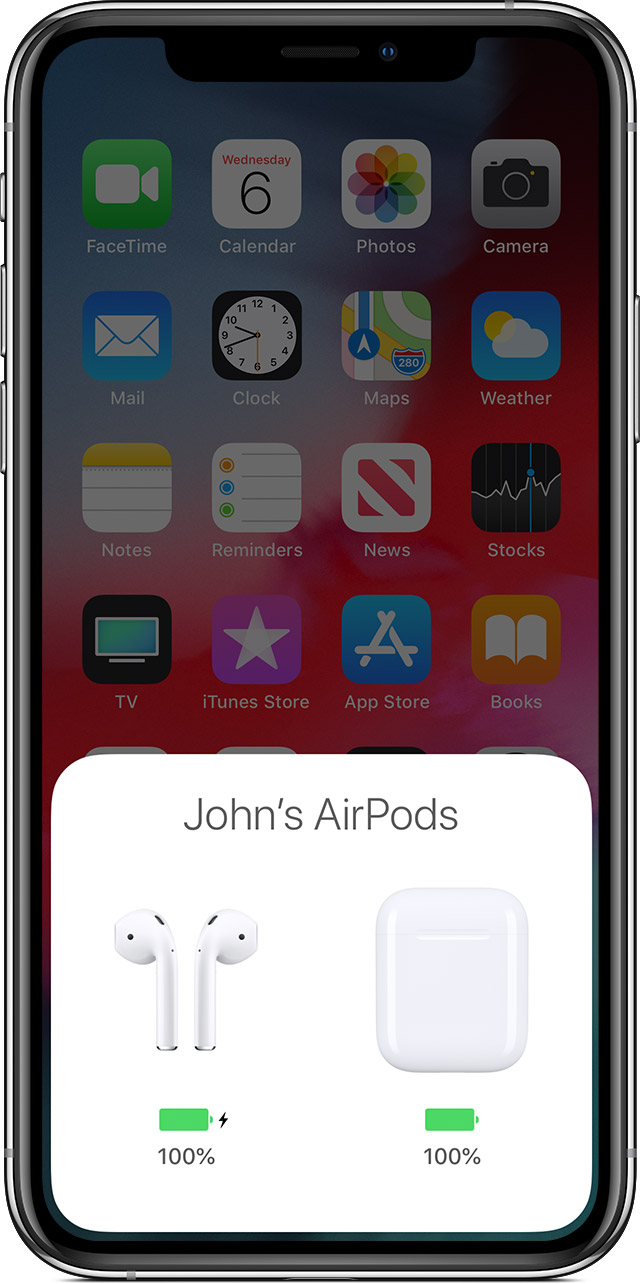
На вашем iPhone, откройте крышку картера с вашим AirPods внутри и держать ваш случай близко к устройству. Подождите несколько секунд, чтобы увидеть состояние заряда вашего AirPods с зарядки, чехол.
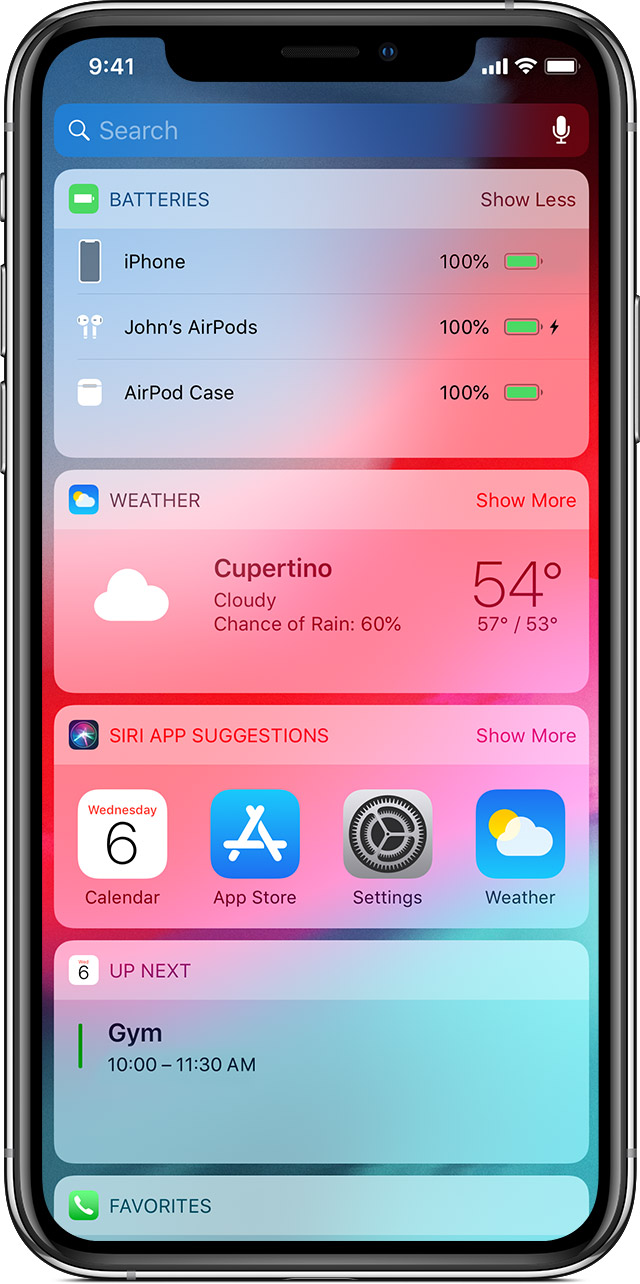
Вы также можете проверить состояние зарядки AirPods с зарядки чехол с батарей виджет на вашем устройстве iOS. Заряд для вашего случая появляется только тогда, когда по крайней мере один AirPod-это в случае.
На вашем Mac
- Откройте крышку или взять AirPods из корпуса.
- Выберите меню в строке меню.
- Наведите курсор на ваш AirPods с зарядкой чехол в меню.

Узнайте о свете статус
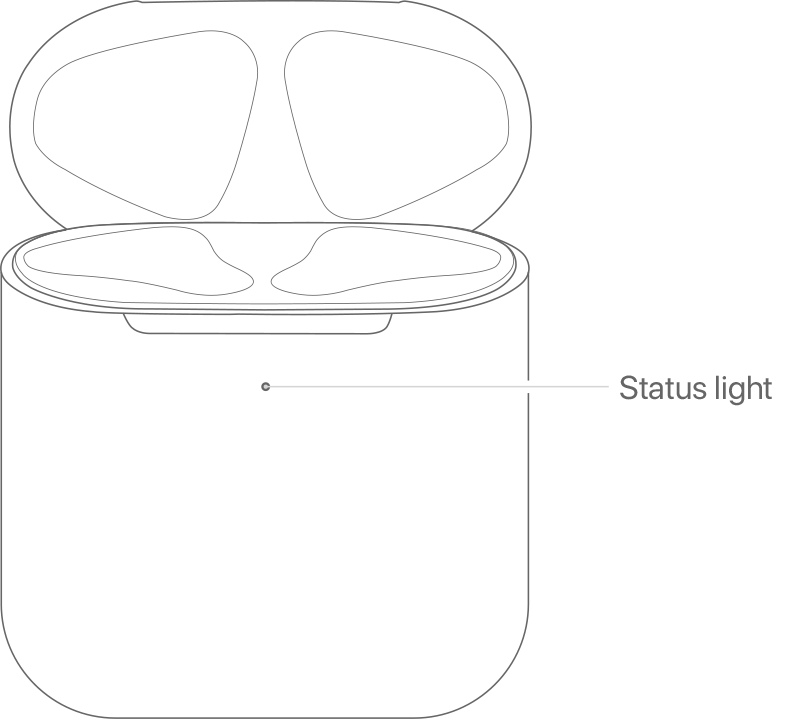
Беспроводной зарядки чехол: индикатор состояния на передней части корпуса.

Зарядки чехла: свет статус в вашем случае зарядка садится между пространствами для вашего AirPods:

Если ваши AirPods в вашем случае и крышка открыта, то свет показывает состояние зарядки AirPods. Когда ваш AirPods не в вашем случае, индикатор показывает статус вашего дела. Зеленый цвет означает полностью заряжен, и Эмбер означает менее одного полного заряда остается.
Когда вы подключите беспроводной зарядки чехол для зарядного устройства, или разместить его на Ци-сертифицированный зарядный коврик, индикатор состояния будет гореть в течение 8 секунд. Если мигает белым, ваш AirPods готовы создать с одним из ваших устройств. Если индикатор мигает желтым, возможно, вам придется настроить ваш AirPods снова.


- Тестирование проводилось компанией Apple в феврале 2019 контрольных образцах AirPods (2-го поколения), зарядный чехол, а беспроводная зарядка чехол узлов и программного обеспечения, взаимодействующих с iPhone хз Макс агрегатов и предпродажной версией программного обеспечения. Плейлист содержал 358 уникальных звуковых дорожек, приобретенных в iTunes Store (в формате AAC 256 Кбит / кодирования). Громкость была выставлена на 50%. Тестирование включало в себя полную разрядку аккумулятора AirPods при воспроизведении аудио до первого AirPod остановил воспроизведение. Осушенных AirPods были заряжены до 100%, затем воспроизведение возобновляется до первого AirPod остановил воспроизведение. Этот цикл повторяется до тех пор, пока AirPods и подзарядное были полностью разряжены. Время работы аккумулятора зависит от настроек устройства, Условий использования и многих других факторов.
- Тестирование проводилось компанией Apple в феврале 2019 контрольных образцах AirPods (2-го поколения), зарядный чехол, а беспроводная зарядка чехол узлов и программного обеспечения, взаимодействующих с iPhone хз Макс агрегатов и предпродажной версией программного обеспечения. Громкость была выставлена на 50%. Тестирование включало в себя полную разрядку аккумулятора AirPods с сотовым телефоном звонок, пока первый AirPod перестал играть звук при звонке. Осушенных AirPods были заряжены до 100%, затем на сотовый телефон звонок был перезапущен, пока первый AirPod перестал играть звук при звонке. Этот цикл повторяется до тех пор, пока AirPods и подзарядное были полностью разряжены. Время работы аккумулятора зависит от настроек устройства, Условий использования и многих других факторов.
- Тестирование проводилось компанией Apple в феврале 2019 контрольных образцах AirPods (2-го поколения), зарядный чехол, а беспроводная зарядка чехол узлов и программного обеспечения, взаимодействующих с iPhone хз Макс агрегатов и предпродажной версией программного обеспечения. Плейлист содержал 358 уникальных звуковых дорожек, приобретенных в iTunes Store (в формате AAC 256 Кбит / кодирования). Громкость была выставлена на 50%. Тестирование включало в себя полную разрядку аккумулятора AirPods при воспроизведении аудио до первого AirPod остановил воспроизведение. Время работы аккумулятора зависит от настроек устройства, Условий использования и многих других факторов.
- Тестирование проводилось компанией Apple в феврале 2019 контрольных образцах AirPods (2-го поколения), зарядный чехол, а беспроводная зарядка чехол узлов и программного обеспечения, взаимодействующих с iPhone хз Макс агрегатов и предпродажной версией программного обеспечения. Громкость была выставлена на 50%. Тестирование включало в себя полную разрядку аккумулятора AirPods с сотовым телефоном звонок, пока первый AirPod перестал играть звук при звонке. Время работы аккумулятора зависит от настроек устройства, Условий использования и многих других факторов.
- Тестирование проводилось компанией Apple в феврале 2019 контрольных образцах AirPods (2-го поколения), зарядный чехол, а беспроводная зарядка чехол узлов и программного обеспечения, взаимодействующих с iPhone хз Макс агрегатов и предпродажной версией программного обеспечения. Плейлист содержал 358 уникальных звуковых дорожек, приобретенных в iTunes Store (в формате AAC 256 Кбит / кодирования). Громкость была выставлена на 50%. 15-минутное тестирование заряда разряженного AirPods, которые были заряжены в течение 15 минут, затем воспроизведение было начато до первого AirPod остановил воспроизведение. Время работы аккумулятора зависит от настроек устройства, Условий использования и многих других факторов.
- Тестирование проводилось компанией Apple в феврале 2019 контрольных образцах AirPods (2-го поколения), зарядный чехол, а беспроводная зарядка чехол узлов и программного обеспечения, взаимодействующих с iPhone хз Макс агрегатов и предпродажной версией программного обеспечения. Громкость была выставлена на 50%. 15-минутное тестирование заряда разряженного AirPods, которые были заряжены в течение 15 минут, затем сотовому телефону был начат до первой AirPod перестал играть звук при звонке. Время работы аккумулятора зависит от настроек устройства, Условий использования и многих других факторов.
Не работают наушники airpods что делать?
✅ Прошел уже почти год с выхода AirPods2 и цена в магазине упала уже с 15 тыс на 8-10 тыс рублей, но я все никак не могу переступить черту, что бы купить себе беспроводные наушники и поюзать их в боевом режиме, но сегодня мне выпала честь подержать их в руках, 🔥 а главное решить проблему с которой к нам в отдел пришел один из сотрудников. У ее AirPods первой версии и проблема вся в том, что чехол AirPods перестал заряжаться и пользователь не знал что делать.
✅ Любая техника имеет свойство ломаться и выходить из строя и сегодня я напишу инструкцию на тему:
- 🔥 что делать если не подзаряжаются наушники AirPods?
- не горит индикатор в AirPods при открытии чехла?
- почему не работают airpods?
- ✅ не работает левый наушники аирподс
- не работает правый наушники airpods
- почему не работают аирподс что делать?
- airpods не подключается один наушник?
🔥 И так можно перечислять бесконечно все проблемы с которыми сталкиваются владельцы беспроводных наушников от apple, но не стоит отчаиваться все эти проблемы можно решить одним из трех действия которые оживят ваши наушники от яблока)
Не заряжается чехол AirPods
✅ В моей сегодняшней ситуации когда при открытии чехла AirPods не горел индикатор зарядки, говоря о том, что зарядка не происходила несмотря на то, что наушники заряжались почти час!
я решил эту проблему так:
- Вытаскиваете наушники из бокса
- Ставите на зарядку чехол
- Через 10 минут возвращаете наушники в бокс
- Теперь при открытии зарядного чехла у вас снова горит оранжевый индикатор и идет зарядки уже с наушниками
- Если ничего не вышло идем дальше по инструкции

Сбросить AirPods до заводских настроек
✅ Если у вас проблемы не с зарядкой, а с работоспособностью самих наушников при которых они не подключаются вовсе к телефону или отвалился один из наушников (левый или правый) то самое первое, что нужно сделать это 🔥 перезагрузить AirPods до заводских настроек, почему это происходит скажите вы, да все просто это же электронное устройство + ПО которое может иногда заглючить и наша задача просто перезагрузить его
- Вставьте наушники в чехол
- На задней стороне зарядного бокса Аирподс находится круглая кнопка (кнопка настройки)
 рис.2 как сбросить airpods до заводских настроек
рис.2 как сбросить airpods до заводских настроек - Открываем крышку чехла
- Зажимаем и держим кнопку reset до тех пор пока — индикатор не загорится непрерывным белым цветом
- Отпускаем кнопку
- Данная процедура полностью перезагрузит и сбросить ваши наушники к заводским настройкам.
- Настраиваем заново наушники со своим телефоном.
AirPods не подключаются к телефону или macbook
⚡️ Не знаю как это может влиять на работу, но самое первое, что говорит тех поддержка Apple при обращении к ним по телефону горячей линии 8 800 555 6734 обновите ваш телефон до последней версии iOS
У меня в моем случае была история когда apple не хотели соединяться с iwatch и вся причина была только в том, что нужно было сначала обновить телефон и потом через телефон сделать обновление часов — может и вам это поможет!
Проблема с кабелем Lightning
⚡️ Последняя самая распространенная проблема с наушниками это выход из строя кабеля Lightning и тут причина может быть как в самом кабеле (перетерся, загнулся или порвался) либо вопрос в компьютере к которому он подключается по USB и тут только два варианта: 💥
- Попробовать другой кабель
- Переткнуть кабель в другой порт USB
Если у вас есть другие варианты и способы, то пишите их в комментарии я их опубликую.!
Но я думаю эта инструкция покроет почти 100% вопросов связанными с вашими наушниками от аэрпода, но если у вас остались без ответа такие вопросы:
- 💥 как airpods 2 сброс до заводских настроек?
- почему airpods не подключаются к iphone?
- ⚡️ airpods не подключаются к macbook что делать?
- почему airpods не заряжаются до 100?
- airpods не заряжаются в кейсе ?
пишите мне свои вопросы в комментариях или на личную почту я постараюсь вам помочь с вашими вопросами!
Не заряжается чехол AirPods: что делать

Сегодня хочу затронуть тему навеянную личным опытом — поделюсь с вами очередным руководством в случае, когда не заряжается чехол AirPods. Возможных, с вашей стороны, действий всего три, и каждое из них мы рассмотрим по отдельности.
С этой проблемой я столкнулся по дороге в аэропорт. Еду такой себе в маршрутке и дай думаю заряжу чехол AirPods, т.к. в Амстердам все же веселей лететь с музыкой. Воткнул кабель в потолочный USB разъем, и поставил наушники на зарядку.
Только в итоге я обнаружил что кейс наушников за 40 минут так и не зарядился, а оставшийся заряд был успешно «высосан» самими наушниками. WTF? Такого мы еще не проходили…
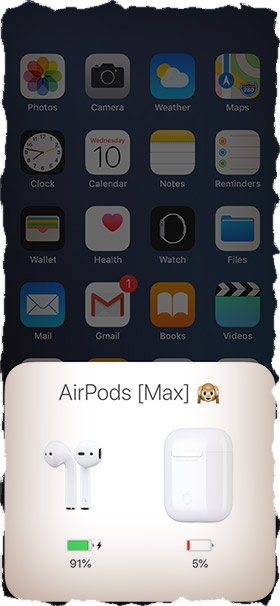
Сколько я не тыкал Lightning кабель в чехол AirPods, он так и не стал заряжаться. Пробовал даже от адаптера питания заряжать… И ничего.
И вот мы непосредственно подошли к возможным шагам по решению данной проблемы. Давайте посмотрим на каждый из них по отдельности.
Зарядить чехол AirPods другим кабелем
Вот это как раз и был мой случай. С виду нормальный оригинальный кабель Lightning, а на самом деле оказался нерабочий. Где он взялся на мою голову?
Такое вообщ часто случается. Очень уж хлипенькие кабеля делает Apple. Похоже они просто самоуничтожаются по истечении определенного времени.
 Я уже несколько раз в других статьях советовал Lightning кабель от UGREEN. Качество классное, официальный чип и никаких нареканий на работоспособность за три года. Китайские бренды уже научились делать вещи не хуже Apple.
Я уже несколько раз в других статьях советовал Lightning кабель от UGREEN. Качество классное, официальный чип и никаких нареканий на работоспособность за три года. Китайские бренды уже научились делать вещи не хуже Apple.
Сбросить AirPods до заводских настроек
Если вы помните, наушники AirPods это не просто миниатюрный динамик с батарейкой. Тут и чип W1 свой имеется, и контроллер зарядки, и мозги в кейсе. Естественно все это работает под управлением ПО, которое может глючить или совсем зависнуть.
Возможно это ваш вариант, поэтому давайте попробуем просто сбросить AirPods по инструкции ниже.
ШАГ 1 — Вставьте наушники в чехол.
ШАГ 2 — На задней стороне чехла в нижней части найдите круглую кнопку настройки.

ШАГ 3 — Откройте чехол AirPods.
ШАГ 4 — Зажмите и удерживайте круглую кнопку как минимум 15 секунд, до тех пор, пока LED индикатор внутри кейса 3 раза мигнет оранжевым цветом, а затем загорится непрерывным белым.

Это все… Ваши AirPods были скинуты до заводских настроек. Теперь поднесите AirPods к любому из своих устройств, откройте крышку наушников и заново настройте Bluetooth соединение. После сброса AirPods до заводских настроек, придется заново подключать их к каждому устройству, с которым вы их использовали ранее.
Зарядить AirPods от USB разъема компьютера
А вот этот шаг совершенно не интуитивный, но реально рабочий. Особенно в тех случаях когда батарея AirPods ушла в глубокий разряд.
Как объяснить данный феномен я не знаю. Но то, что USB разъем компьютера может помочь в зарядке чехла AirPods — это чистая правда. Пробуйте разные USB порты (спереди, сзади, сбоку…). Реально некоторые из них обладают “пробивной силой” и могут зарядить дохлый аккумулятор.
Я когда-то таким образом вывел из глубокого разряда смарт-часы Samsung сотрудника, которые упорно не хотели заряжаться от обычного адаптера питания.
На этом все. На самом деле наушники AirPods практически неубиваемые. В YouTube полно роликов где их и роняли, и в стиралку засовывали и плавали в них… Им хоть бы что. Так что если ваши AirPods перестали заряжаться, ищите причину где-то рядом.
Если у вас есть опыт в данном вопросе, обязательно поделитесь в комментариях.
http://www.nibbl.ru/apple/ne-rabotayut-naushniki-airpods-chto-delat.html
http://macnoob.ru/howto/ne-zaryazhaetsya-chexol-airpods/